Co je to Android System WebView
Na zařízeních se systémem Android existuje mnoho komponent, které jsou pro uživatele obvykle neviditelné, ale které hrají důležitou roli a umožňují správnému fungování smartphonu. Mezi těmito aplikacemi je také přítomen System WebView, určený pro prohlížení webového obsahu. O přesnějším účelu komponenty a některých dalších aspektech budeme diskutovat později v článku.
Webový systém Android
Aplikace System WebView je předinstalována na jakémkoli zařízení se systémem Android a je určena pro hlavní frontu pro zobrazení webového obsahu z Internetu, ať už jde o webové stránky nebo mediální obsah. Poskytuje stabilní načítání obsahu v rámci jiných aplikací nainstalovaných na zařízení.
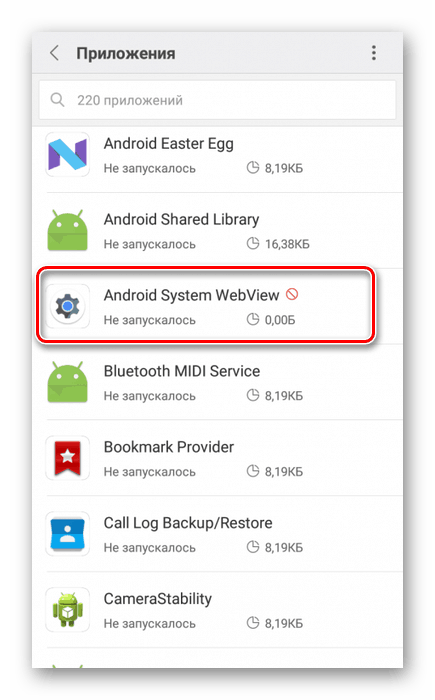
Pokud zařízení nemá danou komponentu, některé aplikace, které zobrazují obsah z Internetu bez použití webového prohlížeče, nebudou správně fungovat. Kromě toho, pokud odstraníte nebezpečí sami, bude ovlivněn nejen stabilní provoz softwaru, ale také operační systém jako celek.
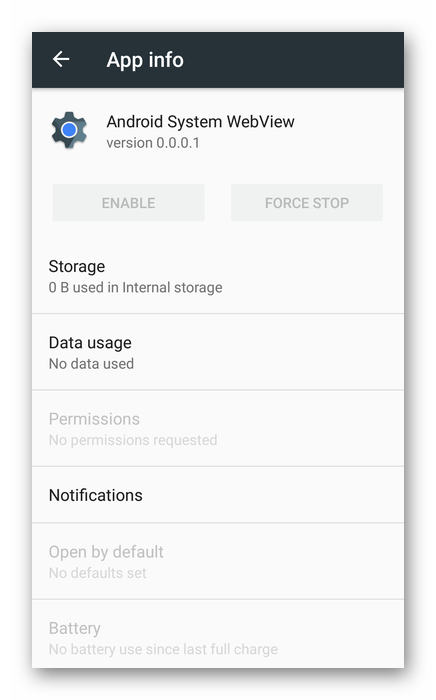
V současnosti většina aplikací, zejména na platformě Android verze 7 a vyšší, pracuje bez použití této komponenty, čímž eliminuje možné problémy. U některých zařízení však selhání stále existuje.
Odstraňování problémů
Problémy spojené se systémem WebView se můžete zbavit stažením aplikace z oficiální stránky Play Market. Tato aplikace je k dispozici pro všechny verze Androidu, počínaje 4 a končí s nadcházející desátou verzi.
Stáhnout Android System WebView ze služby Google Play Store
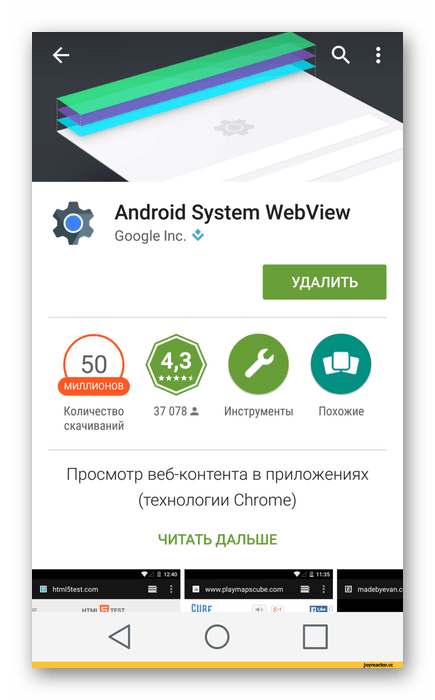
Pro aktivaci aplikace budete také potřebovat spustit jakýkoliv software, který vyžaduje, aby tato komponenta fungovala. Se stabilní detekcí se aktivuje System WebView a program začne pracovat tak, jak byl určen vývojářem.
Kromě stahování ze stránky v obchodě Play Store se můžete pokusit povolit komponentu prostřednictvím "Nastavení" . Chcete-li to provést, otevřete nastavení systému a na stránce „WebView Service“ v sekci „Pro vývojáře“ změňte hodnotu na „WebView systému Android“ .
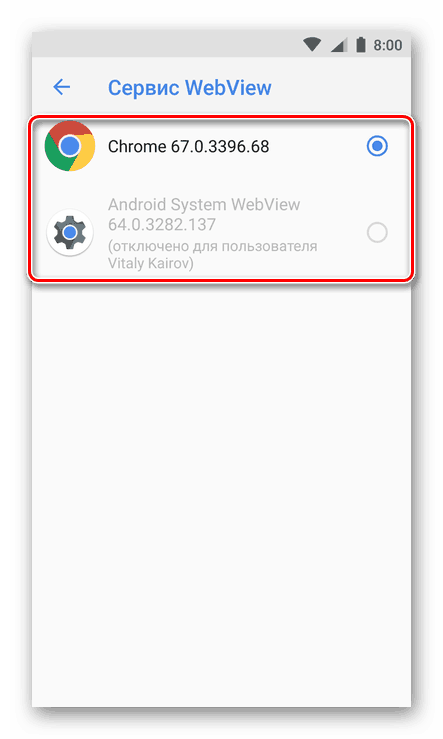
Viz také: Instalace výchozího prohlížeče v systému Android
Pokud se vyskytnou různé chyby v souvislosti s nedávnými aktualizacemi součásti, přejděte na její stránku v sekci "Aplikace" prostřednictvím systému "Nastavení" . Zde musíte použít tlačítka "Stop" , "Smazat aktualizace" a "Smazat data" v určeném pořadí. U některých zařízení mohou být body nazývány odlišně.
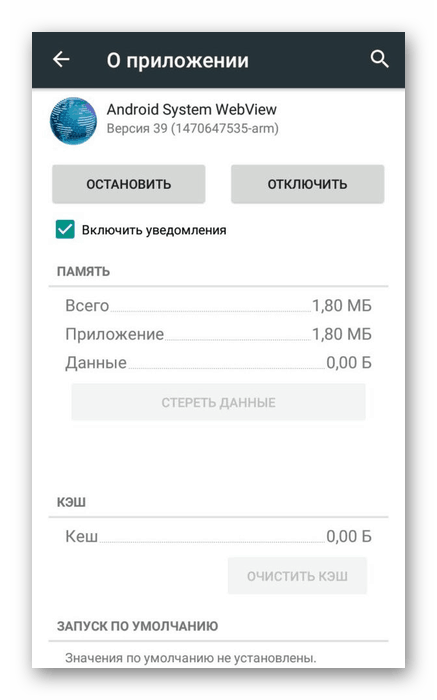
Pokud daný software nefunguje, ale je stále přítomen na smartphonu, a výše uvedené akce byly provedeny, aktivujte práva ROOT a dokončete odstranění. Poté navštivte oficiální stránku v Google Play Market a aplikaci stáhněte znovu. V důsledku toho musejí zmizet jakékoli problémy.
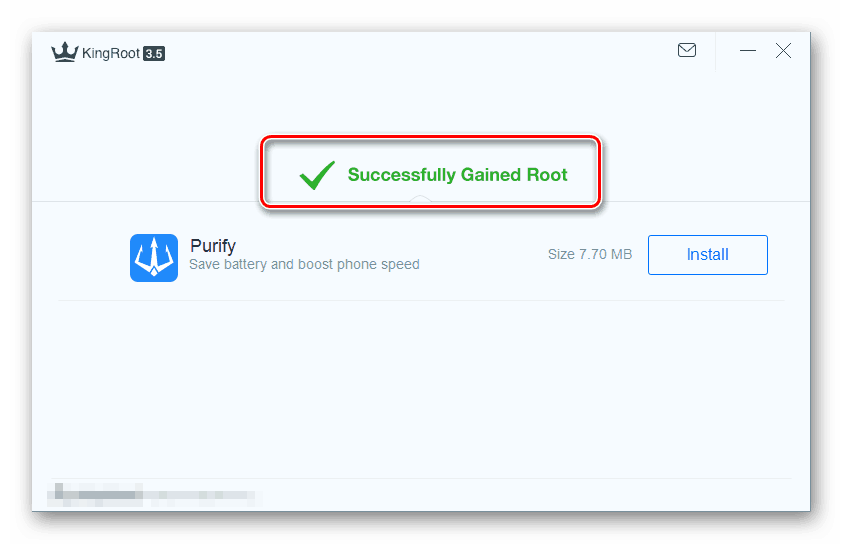
Další podrobnosti: Získání ROOT práv na Android
Kromě výše uvedeného nezapomeňte pravidelně aktualizovat software, abyste se v budoucnu vyhnuli problémům. Přesně totéž platí i pro jiné aplikace, zvláště instalované na Androidu pod sedmou verzí a přímo související se sociálními sítěmi.